CAD绘制开槽螺母
CAD其参数化绘图功能能够帮助我们减少修订时间,确保一切协调有序、迅速,我们常用CAD来绘制各种机械图纸,下面小编为大家带来的是CAD中绘制开槽螺母的操作流程,有需要的小伙伴可以参考一下。
1.首先我们将中望CAD软件打开,点击上方工具栏中的【格式】,点击【图层】,新建一个名为中心线的图层,修改颜色为红色,线型为center,如下所示。
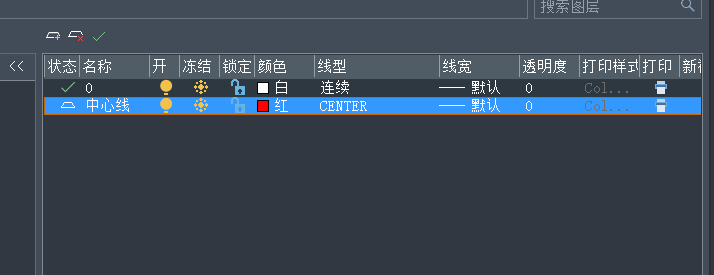
2.然后我们绘制两条垂直线,使用圆命令,在垂直点绘制出半径为100、60、50的圆,使用正多边形命令绘制出外切于半径是100的圆的正六边形,如下所示。
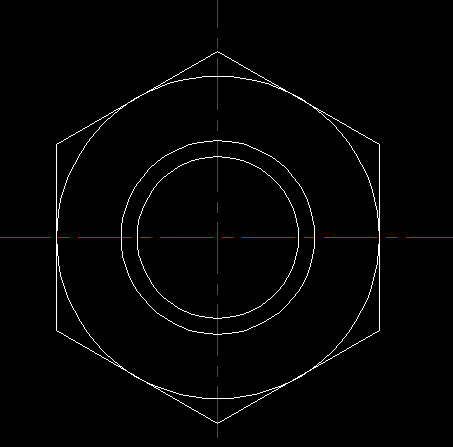
3.命令行输入【br】,对半径为60的圆进行打断,效果图如下,将水平的辅助线进行向上与向下偏移15的操作,修剪线条,继续在命令行输入【AR】,中心点为圆心,项目总数为6,填充角度为360,选中刚刚绘制的两条线段,得到效果图如下。
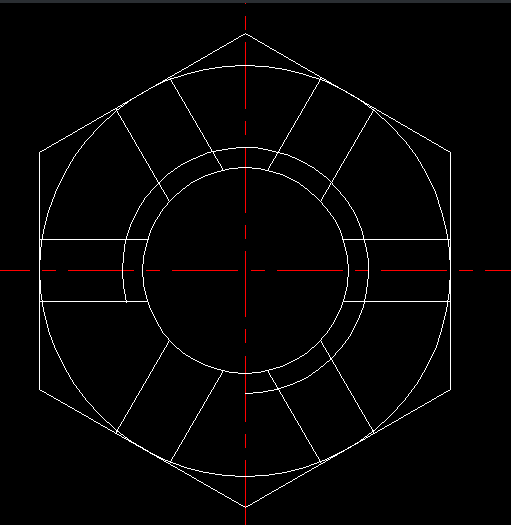
4,在对应点的位置绘制水平辅助线,在图形右边绘制垂直线,并将线段右移50与150,如下所示。
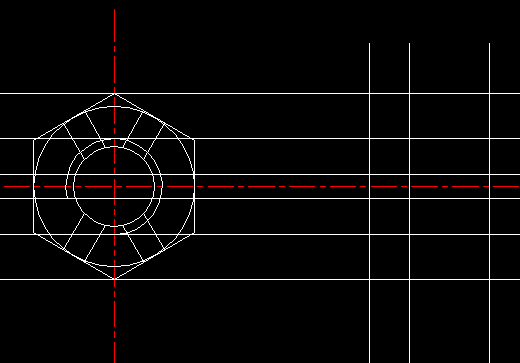
5.选中整个图形,修剪多余线段,最终得到图形如下。
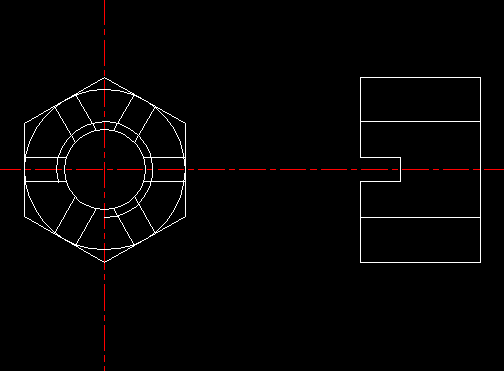
以上就是CAD中画一个开槽螺母的步骤,各位都了解了吗?感谢大家的阅读!
推荐阅读:CAD软件
推荐阅读:三维CAD
·2024中望教育渠道合作伙伴大会成功举办,开启工软人才培养新征程2024-03-29
·中望将亮相2024汉诺威工业博览会,让世界看见中国工业2024-03-21
·中望携手鸿蒙生态,共创国产工业软件生态新格局2024-03-21
·中国厂商第一!IDC权威发布:中望软件领跑国产CAD软件市场2024-03-20
·荣耀封顶!中望软件总部大厦即将载梦启航2024-02-02
·加码安全:中望信创引领自然资源行业技术创新与方案升级2024-01-03
·“生命鸨卫战”在行动!中望自主CAx以科技诠释温度,与自然共未来2024-01-02
·实力认证!中望软件入选毕马威中国领先不动产科技企业50榜2023-12-27
·玩趣3D:如何应用中望3D,快速设计基站天线传动螺杆?2022-02-10
·趣玩3D:使用中望3D设计车顶帐篷,为户外休闲增添新装备2021-11-25
·现代与历史的碰撞:阿根廷学生应用中望3D,技术重现达·芬奇“飞碟”坦克原型2021-09-26
·我的珠宝人生:西班牙设计师用中望3D设计华美珠宝2021-09-26
·9个小妙招,切换至中望CAD竟可以如此顺畅快速 2021-09-06
·原来插头是这样设计的,看完你学会了吗?2021-09-06
·玩趣3D:如何使用中望3D设计光学反光碗2021-09-01
·玩趣3D:如何巧用中望3D 2022新功能,设计专属相机?2021-08-10
·如何用CAD画出三个圆的切线 2022-12-19
·极轴追踪功能在CAD中的绘图技巧2020-06-09
·CAD图形复制技巧怎么用?2020-04-01
·CAD绘制和平鸽2022-09-15
·CAD动态输入功能2018-04-12
·CAD如何创建块遮挡效果2023-08-08
·CAD图纸如何设置打印线宽2019-04-12
·在CAD中如何使用渲染命令2019-04-18














